
אתה כבר להקים שרת Plex ועכשיו אתה תוהה לגבי הלקוח הטוב ביותר לצפייה בדברים במחשב הקולנוע הביתי שלך. התשובה: זה תלוי.
קָשׁוּר: כיצד להגדיר Plex (ולצפות בסרטים שלך בכל מכשיר)
עבור רוב האנשים, נגן המדיה הרשמי של Plex עושה את העבודה בסדר גמור, אך משתמשי כוח עשויים למצוא את היעדר הגדרות הווידאו המתקדמות ואפשרויות ההתאמה האישית מגבילות. ובואו נודה בזה: אם אתה משתמש ב- HTPC במקום בתיבה ייעודית, אתה כנראה אוהב התאמה אישית. למרבה המזל, ישנן כמה דרכים להשתמש ב- Plex ב- Kodi, כלי אהוב על משתמשי החשמל.
להלן שלוש הדרכים העיקריות שמשתמשי HTPC יכולים להשתמש ב- Plex בטלוויזיה שלהם:
- להשתמש ב נגן המדיה הרשמי של Plex . זו האפשרות הפשוטה ביותר עבור רוב האנשים.
- הורד קוד ולהתקין התוסף הרשמי של Plex . זה נותן לך גישה לכל הגדרות הווידאו המתקדמות של Kodi, אך עם תוסף נתמך רשמית.
- הורד קוד ולהתקין Plex Kodi Connect . זו האפשרות המסובכת ביותר (ובאמת, עשויה להישבר בתדירות גבוהה יותר ממה שתרצה), אך היא גם ניתנת להתאמה אישית.
אנו ממליצים להתחיל עם השחקן הרשמי ואז לנסות את אפשרויות Kodi אם אתה מרגיש שאתה זקוק ליותר. בואו נסתכל על אפשרויות אלה ביתר פירוט.
אפשרות ראשונה: השתמש בנגן המדיה Plex

אנו רציניים בהמלצתנו שרוב האנשים פשוט משתמשים ב- נגן המדיה הרשמי של Plex . זה קל להתקנה, כולל תכונות מתקדמות כמו הקלטה וצפייה בטלוויזיה בשידור חי , ויש לו את התמיכה הטובה ביותר בכל כלי לעבודה. רק שימו לב שממשק ברירת המחדל אינו ידידותי לטלוויזיה: עליכם לעבור למצב המסך המלא של הטלוויזיה, מה שתוכלו לעשות באמצעות Alt + Enter או כפתור זה:
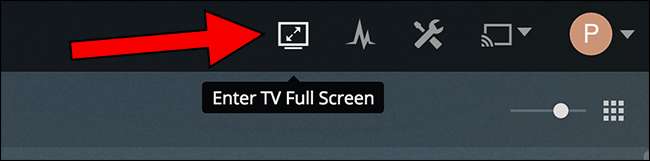
אז למה שמישהו יבדוק שימוש בכל דבר אחר? ובכן, לשחקן הרשמי אכן יש כמה מגבלות. קודם כל, Plex לא מציע הרבה אפשרויות וידאו. אם אתה רוצה להתאים דברים כמו בהירות, קנה מידה או סנכרון שמע, Plex לא נותן לך את האפשרות. שנית, אי אפשר באמת להתאים אישית את ממשק המשתמש Plex, שמשתמשי Kodi ותיקים לא מתכוונים להיות מרוצים ממנו.
עבור רוב האנשים, הדברים האלה לא חשובים בכלל. אם הם חשובים לך, המשך לקרוא.
אפשרות שנייה: השתמש בקודי עם התוסף הרשמי
קָשׁוּר: כיצד להתקין ולהגדיר תוספות בקודי
ותיקי המערכת האקולוגית HTPC אינם מכירים ללא ספק קוד , מרכז התקשורת בקוד פתוח שהיה ידוע בעבר בשם XBMC. זו תוכנה ניתנת להתאמה אישית, הידועה בניהול הספרייה שלה מערכת אקולוגית תוספות נרחבת .
אם אתה משתמש ב- Plex לניהול המדיה שלך, ייתכן שלא תחשוב על Kodi כאופציה. אבל בזכות תוסף רשמי של Plex עבור Kodi , אתה יכול לגלוש למדיה Plex שלך מכל מכשיר שמריץ Kodi.
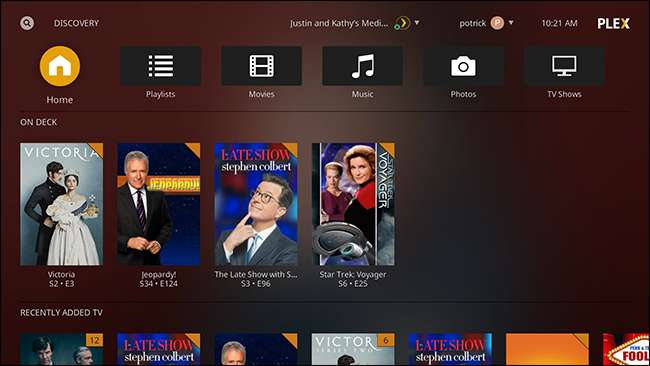
כשתפתח את תוסף ה- Plex ב- Kodi, תראה שהממשק נראה כמו נגן ה- Plex הרשמי. גם בזמן הפעלת מדיה זה עדיין נראה כמו Plex.
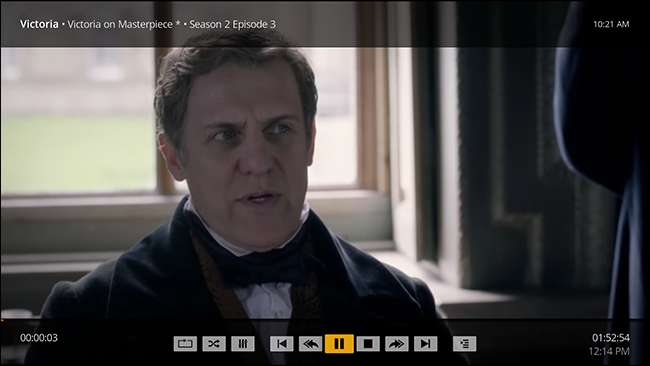
אבל יש הבדל מרכזי אחד: יש לך גישה להגדרות המדיה של Kodi. אם אתה רוצה לצבוט דברים, זה חובה.
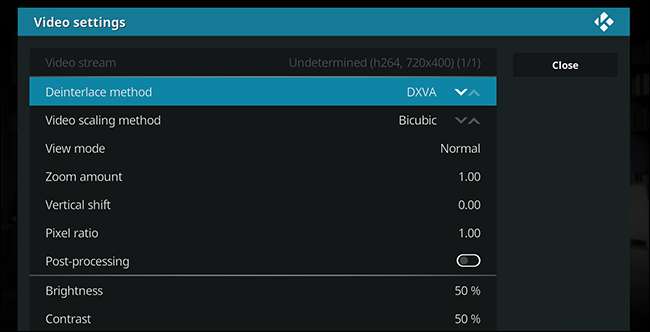
יש אנשים שגם Kodi הוא נגן וידאו חזק יותר מ- Plex, כלומר הוא יכול לפתוח ולנגן דברים שגורמים ל- Plex לגמגם. הקילומטראז 'שלך עשוי להשתנות, אבל אם אתה מתקשה לשחק משהו בנגן ה- Plex הרשמי, ייתכן שתוסף ה- Kodi כדאי לתת זריקה.
התוסף של Kodi של Plex הוא סוג של הטוב משני העולמות: קיבלת גישה לכל הכוונון המשובח של Kodi לצד הפשטות של Plex. נסה זאת אם הנגן של פלקס לא ממש חותך אותו עבורך.
אפשרות שלישית: השתמש במס עם Connect Plex Connect

השקת תוסף Kodi לעיון באוסף המדיה שלך מרגישה מוזרה כאשר Kodi מציעה ספריית מדיה משלה. זה המקום בו Plex Kodi Connect נכנס. תוסף צד שלישי זה משתמש בשרת Plex כדי לאכלס את ספריית Kodi, כלומר המדיה Plex שלך מופיעה בקודי כאילו הייתה מקומית. בכל פעם שאתה מפעיל את Kodi, הסטטוס הנצפה של המדיה שלך מסונכרן גם הוא.
למה שתרצה לעשות את זה? התאמה אישית. אתה יכול השתמש בעורות מס לשנות את מראה מרכז התקשורת שלך והאפשרויות אינסופיות. בין אם אתה אוהב טקסט גדול, תמונות גדולות או שילוב של השניים, עורות Kodi כיסית.
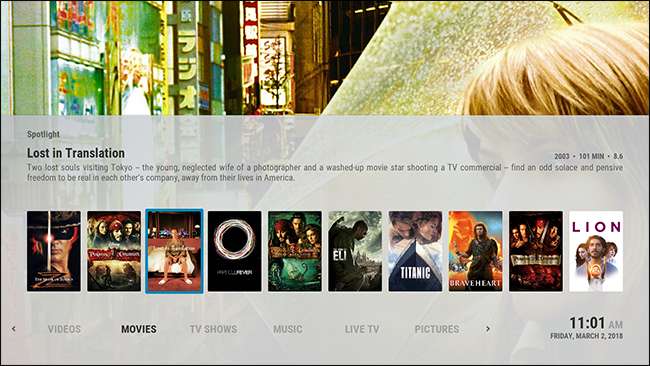
סיבה נוספת שאולי תאהבו את זה: תוכלו לגלוש במדיה Plex שלכם ולהריץ תוספות Kodi בכל אותו ממשק משתמש. ל- Plex מערכת אקולוגית נוספת, אך היא מוגבלת ביותר בהשוואה לקודי. Plex Kodi Connect מאפשר לך להשתמש ב- Plex לניהול המדיה שלך מבלי לאבד גישה למערכת האקולוגית של Kodi.
עם זאת, ישנם חסרונות בשימוש ב- Plex Kodi Connect. בתור התחלה, אתה יכול להשתמש בו רק לסינכרון עם ספריית Plex אחת, כך שאם יש לך מספר שרתי Plex שאתה רוצה להשתמש בהם באופן קבוע, זה לא נותן לך גישה לכך. (אתה יכול פשוט להתקין את התוסף הרשמי של Plex לשם כך.)
חסרון נוסף: זה סוג של פריצה מלוכלכת. Team Kodi לא יפיץ את התוסף הזה במאגר הרשמי שלהם בגלל האופן שבו הוא מתפעל את ספריית Kodi, וגם Plex לא תומך רשמית בכלי זה. כל זה לא בעיה כשלעצמה, אבל זה אומר שהדברים עלולים להישבר מעת לעת. הקונה יזהר.
קרדיט צילום: צילום קונספט







